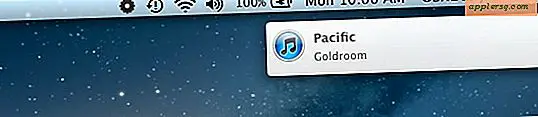So importieren Sie eine OST-Datei in Microsoft Outlook (8 Schritte)
Die Microsoft Outlook-Anwendung erstellt automatisch eine OST-Datei oder Offline-Ordnerdatei, wenn Sie das Programm zum ersten Mal für die Verbindung mit einem E-Mail-Konto konfigurieren. Eine Kopie Ihres Postfachs wird in der OST-Datei gespeichert, sodass Sie auch dann auf Ihre E-Mails zugreifen können, wenn Sie nicht mit dem Internet verbunden sind. OST-Dateien werden immer am gleichen Speicherort gespeichert, sodass Sie eine alternative OST-Datei importieren können, indem Sie sie am richtigen Speicherort platzieren.
Schritt 1
Stellen Sie sicher, dass die Microsoft Outlook-Anwendung geschlossen ist und nicht ausgeführt wird.
Schritt 2
Öffnen Sie das Startmenü und klicken Sie auf das Symbol \"Arbeitsplatz\".
Schritt 3
Navigieren Sie zum Verzeichnis C:\Dokumente und Einstellungen\Benutzername\Lokale Einstellungen\Anwendungsdaten\Microsoft\Outlook, wenn Sie Windows XP verwenden. Benutzer von Windows Vista und 7 müssen zum Verzeichnis C:\Benutzer\Benutzername\Lokale Einstellungen\Anwendungsdaten\Microsoft\Outlook navigieren.
Schritt 4
Suchen Sie die Datei \"Outlook.ost\" im \"Outlook-Verzeichnis\".
Schritt 5
Ziehen Sie die Datei \"Outlook.ost\" per Drag-and-Drop auf Ihren Desktop.
Schritt 6
Kopieren Sie die alternative OST-Datei in das Verzeichnis \"Outlook\".
Schritt 7
Benennen Sie die alternative OST-Datei in \"Outlook.ost\" um.
Öffnen Sie die Outlook-Anwendung. Outlook importiert nun automatisch die neuen OST-Daten und behandelt sie als primäre OST-Datei.